「GA4の探索レポートの作り方がわからない……」
「そもそもGA4の探索レポートを使うメリットはなんだろう?」
GA4でさまざまなデータを把握するのに用いるのが、「基本レポート」と「探索レポート」の2種類のレポートです。
しかし、GA4を使い始めたばかりの人やユニバーサルアナリティクスからGA4に移行したばかりの人は、レポートの作り方がわからず悩んでいる人もいるでしょう。
そこで本記事では、GA4における探索レポートの基礎知識から具体的な作り方まで詳しく解説します。
スクリーンショットを使ってわかりやすく解説しているので、本記事を読み進めながら同時並行で探索レポートを作成してみてください。
>>効率よく学ぶならデジプロ!無料オンライン説明会はこちらから
目次
GA4の探索レポートとは?基本レポートとの違い
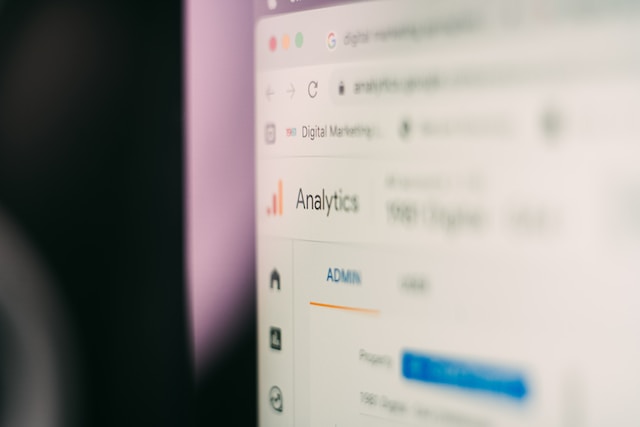
GA4の探索レポートとは、自分でカスタマイズしてレポートを新規作成できる機能のことです。
探索レポートを活用することで、ユーザーの行動やパフォーマンスなど、自分が調べたいデータを絞ってWebサイトを分析できます。
一方、基本レポートは基本的なトラフィックやイベントなど、Webサイト全体のデータを大まかに把握することが可能です。
つまり、特定の項目に特化して情報を収集したいのであれば探索レポート、それ以外であれば基本レポートを活用するのがおすすめです。
探索レポートと基本レポートのどちらもGA4における重要な情報を収集できるため、積極的に活用することでWebサイトのパフォーマンス向上に役立ちます。
GA4の探索レポートで用意されているテンプレート一覧
GA4の探索レポートでは、あらかじめ以下の7種類のテンプレートが用意されています。
- 自由形式
- ファネルデータ探索
- 経路データ探索
- セグメントの重複
- ユーザーエクスプローラ
- コホートデータ探索
- ユーザーのライフタイム
それぞれ詳しく解説します。
自由形式
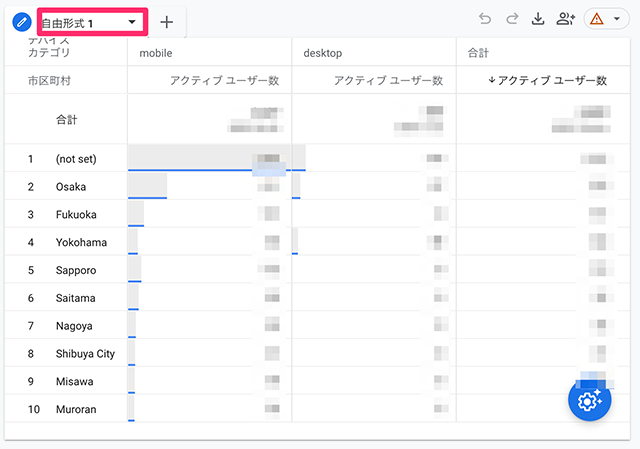
自由形式は、探索レポートのなかでも利用される機会が多いテンプレートです。
セグメントやディメンション、指標などの自由な組み合わせが可能です。
表や円グラフ、折れ線グラフ、地図など、さまざまな方法でレポートを作成できます。
ファネルデータ探索
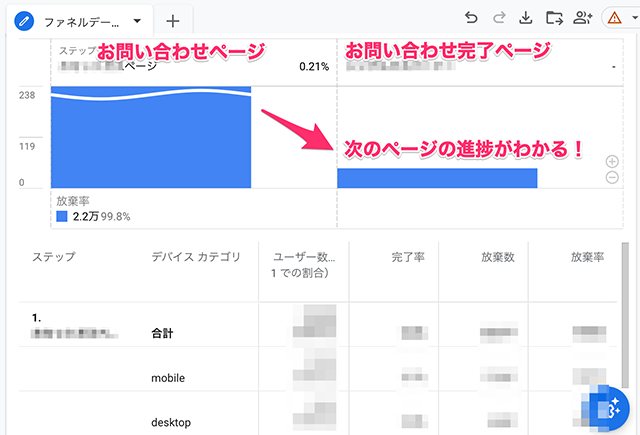
ファネルデータ探索は、ユーザーがコンバージョンするまでの行動経路を分析できるテンプレートです。
例えば、「トップページ→特定の商品ページ→購入」という流れを作ります。
この流れのなかで、「購入まで進んだのは全体の何割か?」「特定の商品ページでの離脱率は何割か?」などを把握することが可能です。
そのため、目標達成までのボトルネックや改善点の発見に役立ちます。
経路データ探索
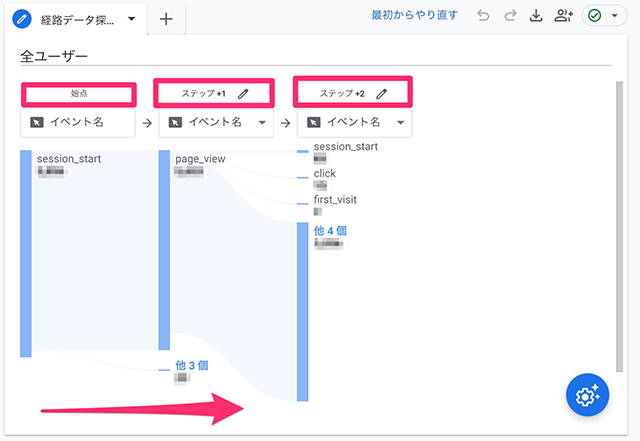
経路データ探索では、ユーザーがWebサイトに入ってから離脱するまでの経路を、ツリー形式で可視化できます。
経路を辿ることで、ユーザーが辿りやすい経路や離脱ポイントを把握できます。
それにより、ユーザーエンゲージメントの改善に役立てることが可能です。
セグメントの重複
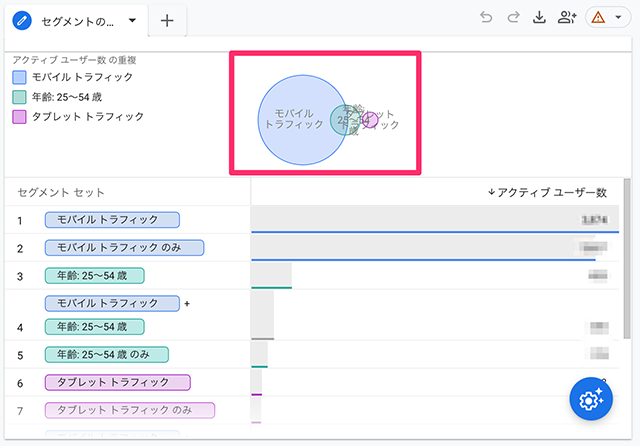
セグメントの重複は、国や年齢、デバイスといった複数のセグメントを基に、重複するユーザーグループを見つけることが可能なテンプレートです。
セグメントの重複を分析することで、以下の内容の把握に役立ちます。
- 異なるセグメントがどのように連携し、相互作用しているのか
- ユーザーの共通した特性は何か
ユーザーエクスプローラ
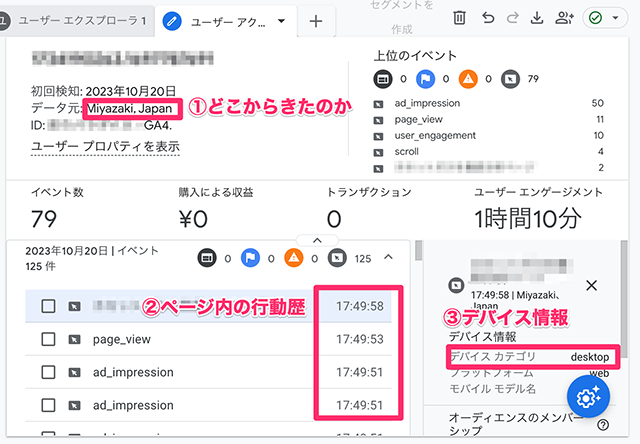
ユーザーエクスプローラは、個々のユーザーの行動を分析できるテンプレートです。
それぞれのユーザーがWebサイトやアプリ内でどのような行動をとったのかを追跡することで、マーケティング戦略の立案や改善に役立ちます。
例えば、Webサイト内でコンバージョンに至ったユーザーがどのような行動をとっているのかを分析すれば、コンテンツの改善施策に役立ちます。
コホートデータ探索
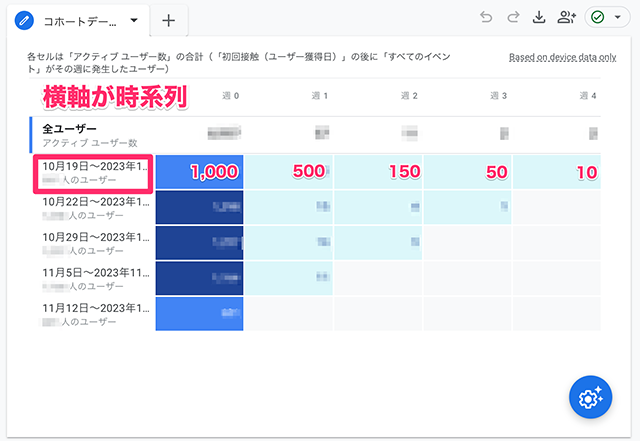
コホートデータ探索は、同じ属性を持つユーザーをグループ化し、行動や傾向を分析できるテンプレートです。
デフォルトでは、「初回接触(はじめてサイトを訪問した日)」がグループとして設定されていますが、以下のように特定のユーザーを設定することも可能です。
- 特定の商品を購入したユーザー
- 特定の地域からの流入で複数回購入に至っているユーザー
コホートデータ探索を活用し、独自のデータ測定を行うことで、リピート率の改善に役立ちます。
さらに、リピート率が時間の経過に伴ってどのように変化したかを分析することも可能です。
ユーザーのライフタイム
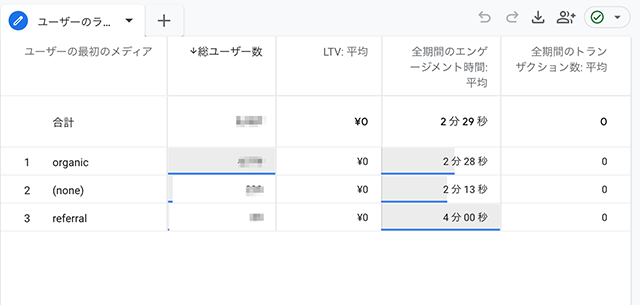
ユーザーのライフタイムとは、ユーザーの行動を基にして、LTV(顧客生涯価値)を分析できるテンプレートです。
ユーザーのライフタイムを活用することで、一人のユーザーが生涯でどれだけの利益をもたらすのかを把握するのに役立ちます。
また、自然検索で流入したユーザーとリスティング広告から流入したユーザーを比較し、どちらが再訪問率や購入率が高いのか確認することも可能です。
ユーザーを長期的にエンゲージし、リピートしてくれる顧客の獲得やコンバージョン率を向上させるためにも、ライフタイム戦略の把握と立案が重要です。
GA4の探索レポートを作成するメリット・デメリット
GA4の探索レポートを作成するメリットとデメリットは、以下の通りです。
| 探索レポートのメリット | ・テンプレートを活用することで、すぐに分析できる ・自由にカスタマイズできるため、自社サイトに必要な情報をピックアップすることが可能 ・探索レポートをチームやクライアントに共有できる |
| 探索レポートのデメリット | ・自由度が高いため、使いこなすのが難しい ・レポートを作成するには、マーケティングの基礎知識や経験が必要になる ・十分なデータがなければ、正確な結果が得られない可能性がある |
探索レポートが使いこなせるようになると、知りたい情報をすぐに収集できるようになります。
ユーザー行動の深い理解にもつながるため、最適なマーケティング戦略の立案に役立つはずです。
しかし、探索レポートは自由度が高いため、GA4に関するある程度の知識や経験がないと使いこなすのが難しく、正確なデータを得られない可能性があります。
【基本を理解】GA4の探索レポートの作り方
本章では、GA4の探索レポートの基本的な作り方として、以下の3ステップで解説します。
- 任意のテンプレートを選択する
- 変数を設定する
- タブの設定を進める
今回は「自由形式」を基に解説しますので、本記事を参考にしながら実際に操作してみてください。
任意のテンプレートを選択する
まずは、①「探索」を選択し、データ探索の画面を表示します。
その後、②自由形式を選びます。(本来は自身が分析で使用したいレポートを選択してください。)
自由形式を選択すると、以下のようにカスタマイズをする項目とデータの確認部分にわかれた画面が表示されます。
変数を設定する
画面左側の「変数」と書かれた列で、セグメント・ディメンション・指標を設定します。
例えば、セグメントであれば、「+」をクリックすると必要な項目を追加でき、すでにある「アメリカ」が不要であれば削除することも可能です。
自由にカスタマイズできるため、データ分析の目的に応じて変数を調整しましょう。
タブの設定を進める
最後にタブの設定を行います。
「手法」でレポートの形式を変更でき、「ビジュアライゼーション」でグラフのスタイルを変えられます。
特に変更する必要がなければ、そのままで問題ありません。
続いて、設定の下部にある「セグメントの比較」「行」「列」「値」に、セグメント・ディメンション・指標の項目を移動させます。
タブの設定が完了したら、レポートの完成です。
右側のデータ確認部分に、収集されたデータが表示されるようになります。
【マーケティング担当必見】目的別にGA4探索レポートの活用方法を解説
GA4の探索レポートを活用する方法として、以下の3つのパターンを解説します。
- フォーム到達率を確認する|ファネルデータ探索
- 流入経路ごとのコンバージョンを測定する|自由形式
- ランディングページごとのセッション・コンバージョンなどを分析する|空白
それぞれスクリーンショットを活用して解説するので、参考にしてください。
フォーム到達率を確認する|ファネルデータ探索
ファネルデータ探索を活用し、フォーム到達率を可視化する探索レポートの作り方を解説します。
まずは①「探索」メニューを選択し、データ探索画面から②「ファネルデータ探索」をクリックします。
続いて、レポートに表示する計測ステップを作成します。
赤枠のペンマークをクリックしてください。
以下の画面が表示されたら、ステップの設定を行います。
グレー枠では「次の間接的ステップ」と「次の直接的ステップ」のどちらかを選べるようになっています。
それぞれの意味は以下の通りです。
- 次の間接的ステップ:前のステップと次のステップとの間にイベントが発生したり別のページを見たりした場合には、プロセスを進んだと判定される
- 次の直接的ステップ:前のステップの直後に次のステップが完了しないと、プロセスを進んだと判定されない
特定のページから申し込み完了ページへの到達率を確認したい場合には、例えば条件に「ページパスとクエリ文字列」を設定します。(以下参照。)

各ステップの設定ができたら、右上の「適用」を忘れずにクリックします。
以下のように、各ステップの放棄率が表示されたら、完了です。(以下は、サンプルデータのため放棄率には変化はありません。)
流入経路ごとのコンバージョンを測定する|自由形式
自由形式を活用して、流入経路ごとのコンバージョンを測定する方法を解説します。
まずは①「探索」メニューを選択し、データ探索画面で「自由形式」を選択します。
設定画面で、行を「セッションのデフォルトチャンネルグループ」、列を「イベント名」、値を「コンバージョン」に変更します。
これで、流入経路ごとのデータを確認できます。
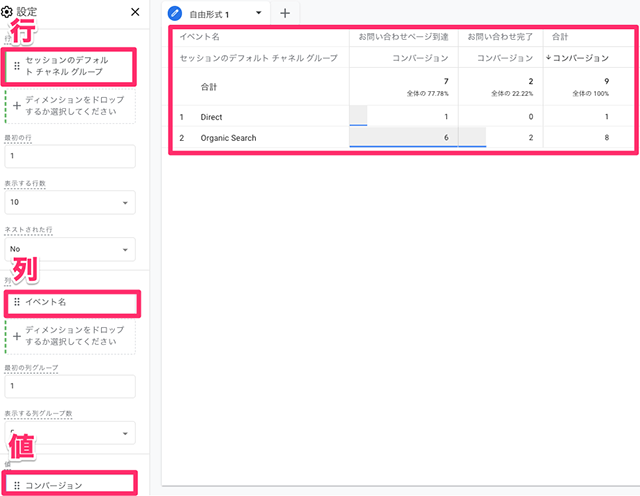
ランディングページごとのセッション・コンバージョンなどを分析する|空白
空白を活用して、ランディングページごとに数値を分析する方法を解説します。
まず、データ探索画面で「空白」を選択します。
続いて、①変数の列にある「ディメンション」と「指標」を追加します。
ディメンションは、②「ランディング ページ + クエリ文字列」を選択して、画面右上の③インポートをクリックします。
同じ流れで、指標では「総ユーザー数」「セッション」「コンバージョン」を選択します。
ディメンションと指標にそれぞれ、以下の項目が表示されるはずです。
最後に、タブで「行」と「値」の設定をそれぞれ行います。
変数側からドラック&ドロップで設定することが可能です。
最終的に赤枠の内容が表示されたら分析できる状態となり、設定完了です。
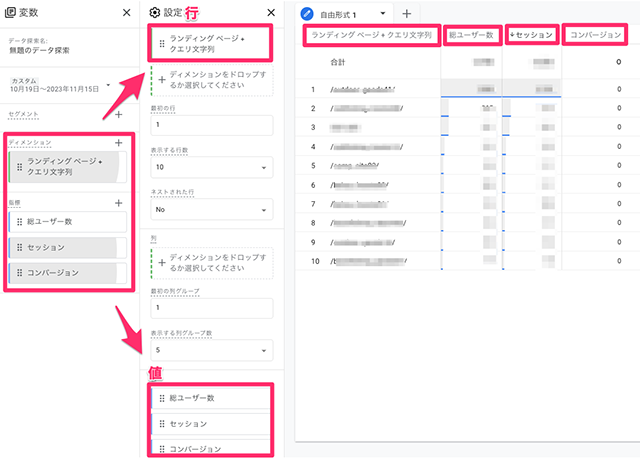
GA4の探索レポートを利用する上での注意点
GA4の探索レポートを利用する上での注意点は、以下の3つです。
- 作成者しか編集権限がない
- 最長でも14ヵ月しかデータを保持できない
- GA4における十分な知見が必要
それぞれ詳しく解説します。
作成者しか編集権限がない
探索レポートはほかの人に共有可能ですが、編集できるのは作成者のみです。
レポートを共有した複数人で同時に編集することは不可能なため、タイムリーに新たな施策を打つのには不向きといえます。
最長でも14ヵ月しかデータを保持できない
探索レポートのデータ保管期間には、期限が設けられています。
初期設定では2ヵ月になっていますが、最大で14ヵ月まで延長することが可能です。
保管期間を過ぎるとデータが確認できなくなるため、必ず14ヵ月に設定変更しておきましょう。
なお、14ヵ月を超えてデータを確認するには、あらかじめデータをエクスポートしておく必要があります。
ただし、毎回データのエクスポートを行うのは手間がかかるだけでなく、エクスポートしたデータでは、分析するための材料として不足しています。
そのため、GA4を活用して長期的なトレンドを分析するのは、おすすめしません。
GA4における十分な知見が必要
探索レポートは自由にカスタマイズできる反面、GA4における十分な知見がないと、思うようなデータを得られない可能性があります。
そのため、探索レポートを使いこなしたいのであれば、GA4の基礎知識を身につけることから始めてみましょう。
GA4や探索レポートにおける知識を基礎から身につけたいのであれば、次章で解説する「デジプロ」がおすすめです。
探索レポートやGA4そのものについて詳しくなりたいなら「デジプロ」
GA4を効率的に学習したい人におすすめなのが「デジプロ」です。
デジプロはWeb広告に特化したマーケティングスクールであり、GA4の基礎を学べるカリキュラムを準備しています。
次項でデジプロの特徴について詳しく解説するので、参考にしてみてください。
実際のクライアント案件を通じて学習できる
デジプロの特徴の一つが、座学を通して身につけた知識とスキルをクライアント案件で実践できることです。
クライアント案件では、施策立案や広告の入稿、運用結果分析、改善施策などといった広告運用における実践フローを学べます。
専任のマーケティング担当者がサポートしてくれるので、疑問点もその都度クリアにしながら進められます。
在籍中に実務に即した経験を積めるため、今後のキャリア形成における大きなアドバンテージとなるはずです。
GA4だけでなくWeb広告についても学べる
デジプロでは、GA4だけではなく以下のWeb広告も実践形式で学べます。
- リスティング広告
- Google 広告
- Yahoo!広告
- Facebook広告
- Twitter広告
- ディスプレイ広告
これらの広告を、動画講義を用いてインプットし、実践形式で広告運用を体験してアウトプットします。
GA4の基礎スキルと合わせて、「知っている」レベルではなく「運用できる」レベルでスキルを身につけることが可能です。
講師は全員プロの現役マーケター
デジプロでは、Webマーケティング業界で現役で活躍するマーケターが講師を務めます。
GMOグループで年間運用費20億円の実績者や、サイバーエージェントでMVPを複数回受賞したコンサルタントなどの肩書を持った講師も在籍しています。
また、講義だけではなく、生徒一人ひとりをサポートするパーソナルトレーナーになってくれるのもデジプロの強みです。
マーケティングの学習に対して不安になっていたとしても、講師が生徒に寄り添って継続的に学習できるようにサポートするため、安心して受講できます。
独立やキャリアについても相談できるので、将来に対する不安や悩みを抱えているのであれば、一度話を聞いてもらいましょう。
全国8ヵ所で通学授業にも対応
デジプロでは、通学授業に対応している教室が全国8ヵ所にあります。
- 東京
- 千葉
- 横浜
- 大宮
- 大阪
- 名古屋
- 広島
- 福岡
Webマーケティングスクールはデジプロ以外にもさまざまな種類がありますが、多くはパソコン一つで行うオンライン授業です。
オンライン授業は、時間や場所に縛られず自由に講義を受けられるメリットがあります。
しかし、疑問点をその場で解決できなかったりモチベーションの維持が難しかったりといったデメリットも存在します。
一方、通学授業であれば対面で授業を受けられるため、モチベーションを維持したまま効率的な学習が可能です。
教室に近い場所で働いている人であれば、本業が終わってからでも通えます。
転職サポートも充実!直近1年半の内定実績は50社以上
デジプロ卒業生の内定実績は、直近1年半で50社以上を達成しています。
具体的には、株式会社サイバーエージェントや株式会社電通デジタルなどの大手企業からも内定をいただいています。
Webマーケティング未経験者でも数多くの企業から内定をもらっており、転職成功率は驚異の90%です。
ほかのスクールのようなWebマーケティング職以外での採用ではなく、「広告運用職」としての転職に特化しているのもデジプロの強みの一つです。
さらに詳しく知りたい人は「転職サポート」をご覧ください。
受講者の喜びの声も多数あり
デジプロでは、過去の受講生の声を「デジプロコラム」に掲載しています。
実際に受講した2名を紹介するので、参考にしてみてください。
保育園を運営する会社の採用を強化するためにWebマーケティングを学んだ黒川さん
黒川さんは、保育園の運営会社で求職者の応募から採用までの業務を担当していました。
しかし、代理店との打ち合わせ内容が理解できないことも多く、曖昧なまま採用媒体を使っていたことにもどかしさを感じていたそうです。
そのようなことから、Web広告やWebマーケティングについてさらに詳しくなりたいと思い、デジプロの受講を決意しました。
デジプロでは、「わかりやすく丁寧に教えてもらえた」とのことで、安心して学習できたようです。
デジプロ受講後は、広告運用のインハウス化を提案し、現在はご自身で広告運用も担当されているそうです。
今後は、さらに責任感を持って成果を出していきたいと語っています。
独学で始めたアフィリエイト運用から興味を持ってWeb業界に転職を成功させた加藤さん
食品業界で営業として働いていた加藤さんは、副業で始めたアフィリエイト運用を通して広告業界に興味を持ち、転職を考えました。
しかし、アフィリエイト運用を我流で行っていたため、いざ転職活動となったときに知識がないことに気がつきました。
独学の知識だけでは転職するのが難しいと感じてスクールを探した結果、講義内容が一番実践的なデジプロの受講を決めたそうです。
デジプロでは、実際の現場を理解している講師から的確なアドバイスをもらいつつ、転職活動の準備ができたため、非常に心強かったと話しています。
その後は無事に転職を成功させて、現在はWeb広告代理店で営業職として活躍されています。
「今後はお客さまの目的を把握して予算管理まで提案できる営業を目指したい」と語ってくれました。




